环境变量在哪打开win11 如何进入win11的环境变量设置界面
更新时间:2024-07-25 18:01:54作者:jiang
在Win11操作系统中,环境变量的设置是非常重要的,它可以帮助我们调整系统的配置和运行环境,想要打开Win11的环境变量设置界面,首先需要进入控制面板,在搜索框中输入环境变量,然后点击编辑系统环境变量选项,即可进入设置界面进行相应的调整。通过合理设置环境变量,可以让系统更加稳定和高效地运行。
具体步骤:
1.在开始菜单列表,选择【设置】选项。

2.在设置页面,选择【系统】/【系统信息】选项。
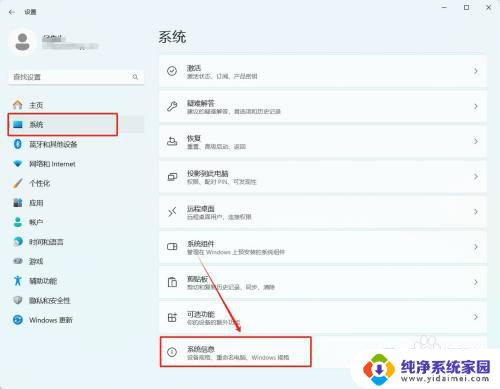
3.在系统信息页面,选择【高级系统设置】选项。

4.进入【系统属性】页面,选择打开【环境变量】选项。
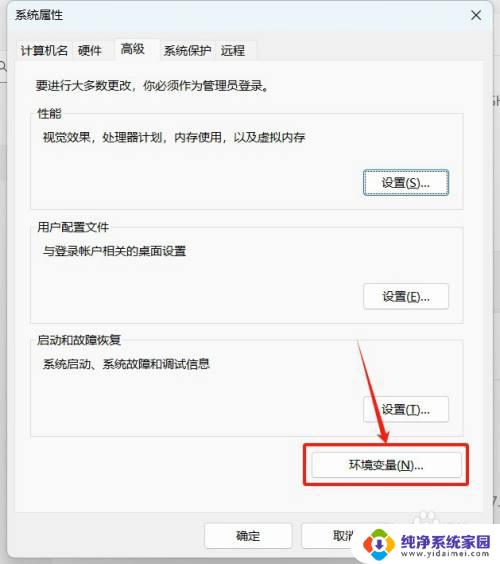
以上就是如何在Windows 11中打开环境变量的全部内容,对于不熟悉的用户,可以按照以上方法操作,希望这对大家有帮助。
环境变量在哪打开win11 如何进入win11的环境变量设置界面相关教程
- win11编辑环境变量用户变量 Win11系统变量和环境变量修改方法
- win11怎么设置环境 变量 Win11怎么修改系统变量和环境变量
- win11打开电脑环境变量 win11环境变量路径
- win11的环境变量在哪里找 win11环境变量路径
- win11系统怎么设置环境变量 Win11环境变量修改步骤
- win11的环境配置在哪 win11环境变量路径
- 查看win11环境变量 Win11环境变量查看方法
- win11命令修改环境变量 Windows11环境变量路径修改
- windows11 环境变量 Windows11环境变量编辑
- 修改了 系统变量 path win11 Win11系统变量和环境变量修改教程
- win11如何关闭协议版本6 ( tcp/ipv6 ) IPv6如何关闭
- win11实时防护自动开启 Win11实时保护老是自动开启的处理方式
- win11如何设置网页为默认主页 电脑浏览器主页设置教程
- win11一个屏幕分四个屏幕怎么办 笔记本如何分屏设置
- win11删除本地账户登录密码 Windows11删除账户密码步骤
- win11任务栏上图标大小 win11任务栏图标大小调整方法